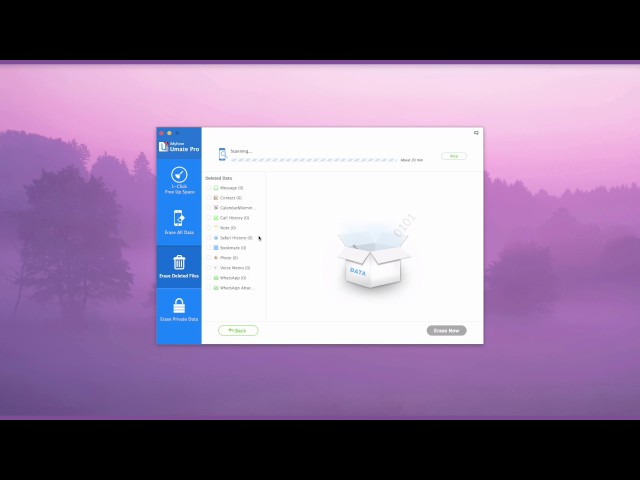Supprimer définitivement les messages WhatsApp
Découvrez le meilleur outil pour rsupprimer définitivement les messages WhatsApp, compatible avec le dernier iOS 16.
Essai Gratuit *100% sécurisé | sans malware
WhatsApp est une des applications de discussions le plus utilisée dans le monde. Il facilite de manière approfonde le contact entre les gens. Cependant, nous ne pouvons pas ignorer quelques risques potentiels causé par WhatsApp :
- Augmenter le risque de fuites de confidentialité.
- Vous risquez de vous exposer aux hackers ou aux personnes qui espionnent vos discussions privées.
- WhatsApp occupe trop d'espace de stockage, ce qui causera les problèmes de fonctionnement.

Mais ce que vous devez savoir est que la suppression des messages WhatsApp ne signifie pas que vous les avez définitivement effacés. Les discussions peuvent être stockées dans la sauvegarde ou un compte iCloud ou Google Drive.
Dans cet tutoriel, nous vous expliquerons les méthodes les plus utiles et complètes pour supprimer définitivement les messages WhatsApp gratuitement ! Commençons !
Nous pouvons supprimer les discussions WhatsApp avec les méthodes ci-dessous :
- Méthode 1 : Supprimer les messages WhatsApp de ma côté
- Méthode 2 : Supprimer une conversation WhatsApp pour les 2 personnes
- Méthode 3 : Supprimer les discussions WhatsApp de la sauvegarde
- Méthode 4 : Supprimer les messages WhatsApp du compte Google
- Méthode 5 : Effacer définitivement les messages WhatsApp (100 % irrécupérable)

- FAQs sur la suppression définitive de WhatsApp
Méthode 1 : Supprimer les messages WhatsApp pour moi
Pour iPhone et Android
Le moyen le plus facile de supprimer les messages WhatsApp est d'utiliser la fonction intégrée dans l'application. Vous pouvez supprimer des messages WhatsApp d'une discussion individuelles, des discussions individuelle, des discussions de groupe ou toutes les historiques de discussions en suivant les étapes ci-dessous. Les messages supprimés sont définitivement supprimés de votre téléphone.
1 Supprimer des messages WhatsApp d'une discussion individuelle
Étape 1.Ouvrez WhatsApp et accédez à la fenêtre de discussion. Sélectionnez une discussion où se trouve le message que vous souhaitez supprimer.
Étape 2.Appuyez longuement sur les messages. Appuyez sur Supprimer > Supprimer pour moi.
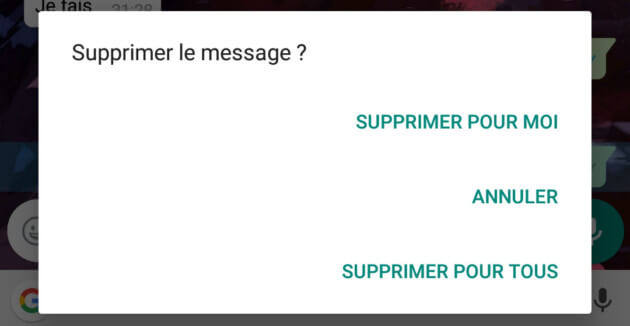
2 Supprimer une discussion individuelle WhatsApp
Étape 1.Ouvrez WhatsApp et choisissez Réglages en bas.
Étape 2.Appuyez sur Données et utilisation du stockage, et puis choisissez Utilisation du stockage. Choisissez la discussion que vous souhaitez supprimer.
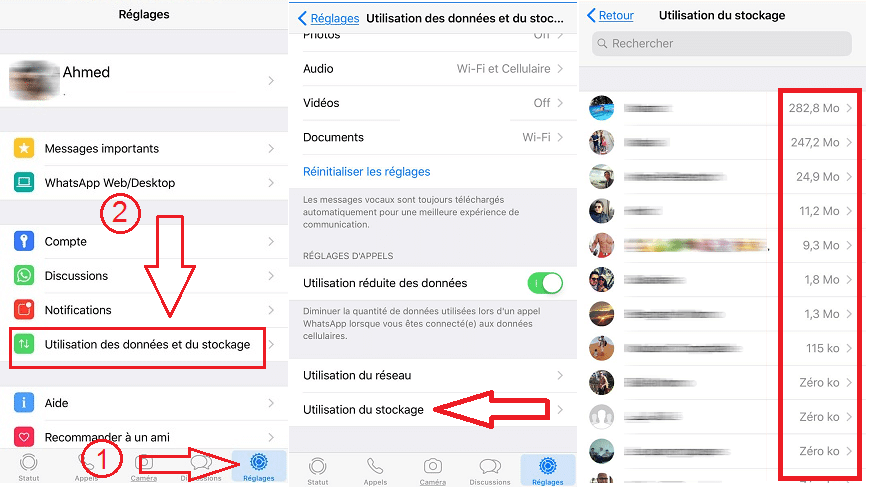
Étape 3.Il vous indiquera l'espace occupé par les textes (messages), les photos, les vidéos, etc. Appuyez sur Gérer. Cochez Texte dans le cas où vous souhaitez supprimer des messages, et cliquez sur Effacer. Confirmez en appuyant à nouveau sur Effacer.
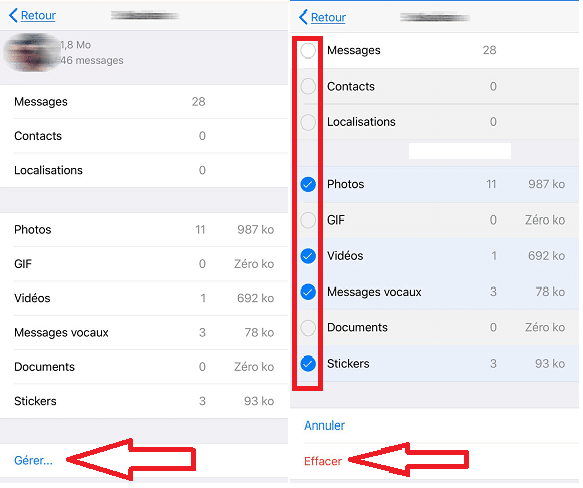
3 Supprimer tous les historiques des discussions pour tous
Étape 1.Ouvrez WhatsApp sur votre appareil. Allez dans Réglages(balayez vers le bas depuis le haut de l'écran pour accéder aux paramètres) > Discussion > Historique des discussions.
Étape 2.Faites défiler vers le bas et appuyez sur Supprimer Tous les Discussions.
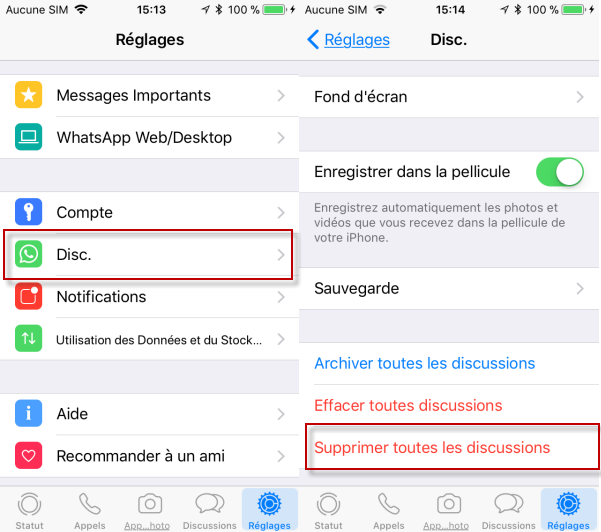
Note
- L'utilisation de Supprimer Toutes les Discussions ou Effacer Toutes les Discussions ne vous supprimera d'aucun groupe WhatsApp. Il vous demande un autre processus pour quitter un groupe WhatsApp.
- L'option Supprimer toutes les discussions WhatsApp supprimera tous les messages d'une discussion WhatsApp mais laissera la conversation dans la liste des discussions.
Méthode 2 : Comment supprimer une conversation WhatsApp pour les 2 personnes ?
Pour iPhone et Android
Supprimer des messages WhatsApp pour tous vous permet de supprimer une conversation WhatsApp spécifique que vous avez envoyée à une discussion individuelle ou de groupe. Mais voici quelques conditions préalables à noter :
- Assurez-vous que les destinataires utilisent la dernière version de WhatsApp.
- Les destinataires utilisant WhatsApp pour iOS peuvent toujours avoir des médias que vous avez envoyés et qui sont enregistrés dans leurs galerie de photos, même après la suppression du message de discussion WhatsApp.
- Vous ne serez pas averti par un message si la suppression des messages WhatsApp a échoué.
- Vous ne disposez que d'environ une heure après avoir envoyé un message afin de supprimer le message WhatsApp pour tout le monde.
Maintenant, suivez le guide suivant pour supprimer un message WhatsApp pour tout le monde.
Étape 1.Ouvrez WhatsApp et accédez à la discussion contenant le message que vous souhaitez supprimer. Appuyez longuement sur le message. Si vous voulez, sélectionnez plus de messages pour supprimer plusieurs messages à la fois.
Étape 2.Appuyez sur Supprimer > Supprimer pour tous.
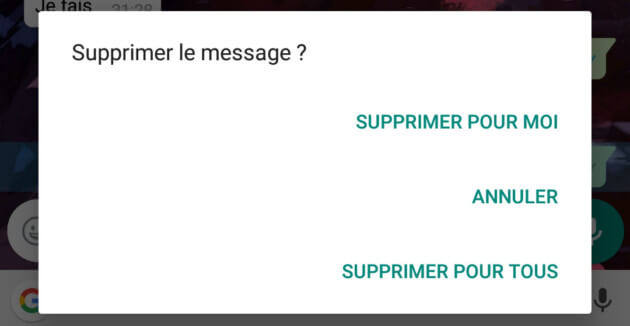
Méthode 3 : supprimer définitivement les messages WhatsApp de la sauvegarde
Pour Android
Nous savons que WhatsApp peut sauvegarder les données pendant une période précise. Donc, si vous souhaitez supprimer définitivement les conversations WhatsApp, vous devez supprimer les sauvegardes en suivant les instructions ci-dessous.
Avant de commencer, vous devez savoir ce qui suit :
- Vos fichiers de sauvegarde de l'historique des discussions WhatsApp sont enregistrés dans le dossier /sdcard/WhatsApp/Databases/ .
- Vous ne pouvez pas ouvrir ces dossiers en dehors de WhatsApp.
- Vous aurez besoin d'un gestionnaire de fichiers pour supprimer ces fichiers.
Pour supprimer vos sauvegardes WhatsApp :
- Lancez votre gestionnaire de fichiers.
- Appuyez sur le dossier WhatsApp et une liste de tous les sous-dossiers WhatsApp s'affichera.
- Appuyez et maintenez le fichier Databases.
- Sélectionnez Supprimer.
Méthode 4 : Effacer les messages WhatsApp du compte Google
Pour Android
Pour cela, vous devez accéder à Google Drive depuis un ordinateur en vous rendant sur drive.google.com. Vous pouvez trouver toutes les sauvegardes de données WhatsApp ici (les sauvegardes ne seront là que si vous avez accepté la sauvegarde régulière lors de l'installation de WhatsApp).
Pour désactiver l'option de sauvegarde automatique WhatsApp, vous devez accéder à l'icône Paramètres > Paramètres > Discussions > Sauvegarde de discussions > Sauvegarder dans Google Drive > Jamais.
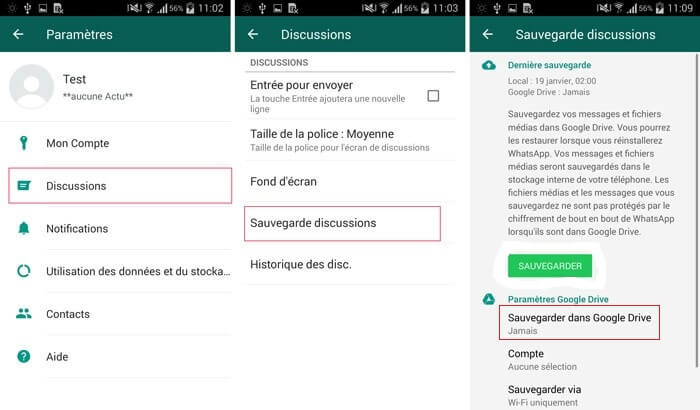
Si vous avez suivi correctement les étapes ci-dessus, vous devriez avoir définitivement supprimé les conversations WhatsApp. N'oubliez pas que vous ne pourrez pas récupérer les conversations WhatsApp après avoir suivi ces étapes.
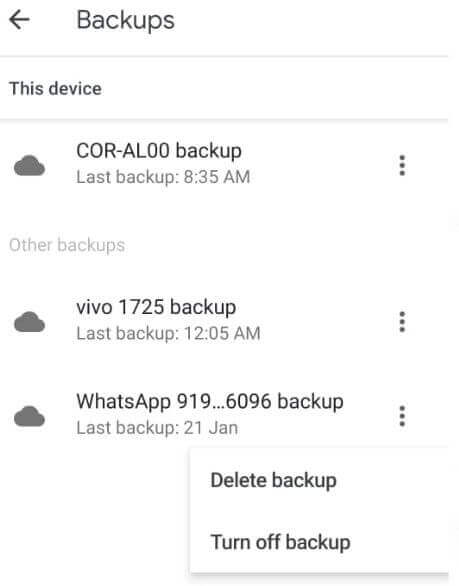
Note :
Si vous voulez transéferer la sauvegarde sur PC gratuitement au cas où, nous vous conseillons un outil efficace iTransor for WhatsApp.
Méthode 5 : Comment supprimer définitivement l'historique de discussion WhatsApp iPhone (100% Irrécupérable)
Supprimer manuellement l’historique de discussion WhatsApp est suffisant si vous ne vous souciez pas que quelqu'un puisse utiliser un outil tiers pour récupérer vos conversations WhatsApp à partir de votre téléphone.
N’importe qui connait un peu de techniques peut facilement récupérer vos conversations WhatsApp en utilisant l'outil tier comme iMyFone ChatsBack. Si vous avez échangé des informations importantes, ils peuvent même utiliser ces informations pour voler votre identité dans le pire des cas. Si vous vendez votre téléphone, il serait judicieux de l’effacer entièrement.
Pour iPhone
Comment rendre sa historique de discussion WhatsApp irrécupérable sur iPhone? Eh bien, heureusement il y a des effaceurs de données WhatsApp iPhone qui vous permettent de localiser et supprimer vos données WhatsApp avant que votre vie privée soit compromise.
Le meilleur d’entre eux est iMyFone WhatsApp Effaceur. Il peut supprimer définitivement votre historique de discussion WhatsApp en un clic et de manière Irrécupérable.
iMyFone Umate Pro
- Prévisualisez et sélectionnez les messages, photos, vidéos, pièces jointes et autres données de WhatsApp pour les effacer complètement.
- Effacez les fragments WhatsApp restés dans iPhone après la désinstallation de l'application, qui sont également pour Snapchat, WeChat, Line, Viber et plus de 10 applications tierces.
- Supprime définitivement votre compte WhatsApp et l'historique de discussion et la rend irrécupérable.
Étapes pour supprimer l'historique des discussions WhatsApp via Umate Pro
Étape 1 : Téléchargez et installez iMyFone WhatsApp Eraser sur votre ordinateur. Ouvrez-le et connectez votre iPhone avec un câble.
Étape 2 : Cliquez sur « Effacer les données privées ». Et laissez l’application scanner votre iPhone.
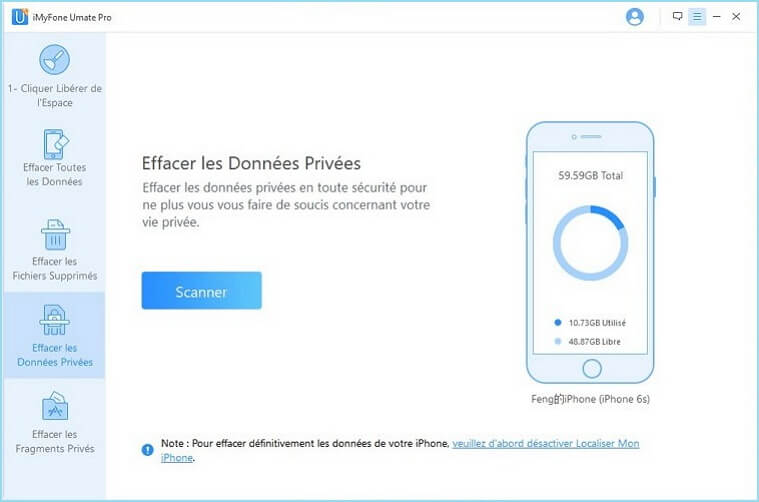
Note: Vous pouvez également choisir « Effacer les fichiers supprimés » pour analyser les données WhatsApp précédemment supprimées ou sélectionner « Effacer les fragments privés » pour effacer les traces des applications WhatsApp.
Étape 3 : Une fois que c’est fait, il va afficher toutes les données privées de votre iPhone. Vous pouvez avoir un aperçu et sélectionner l’historique de discussion WhatsApp.
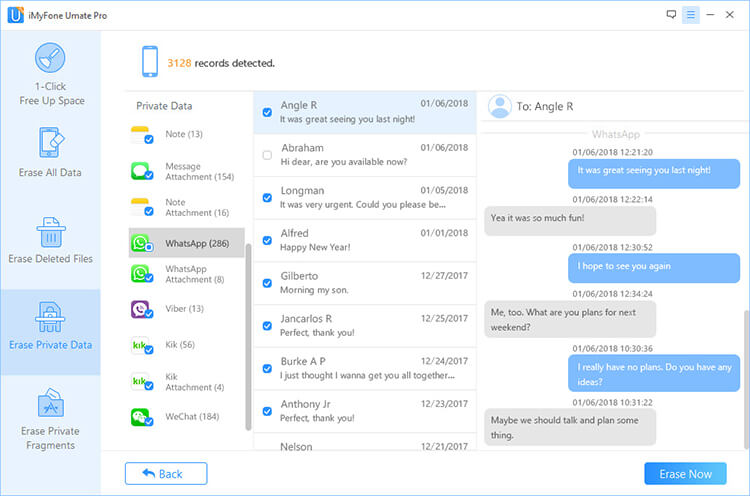
Étape 4 : Après cela, vous pouvez cliquer sur « Effacer Maintenant » et confirmez pour commencer.
Voici une excellente vidéo qui vous montrera comment supprimer définitivement les messages WhatsApp.
FAQs sur la suppression définitive des messages WhatsApp
01La désinstallation et la réinstallation de WhatsApp supprimeront-elles l'historique des discussions ?
Est-ce que je perdrai les discussions si je désinstalle WhatsApp ? Pas absolument. Vos discussions WhatsApp sont automatiquement sauvegardées et enregistrées dans la mémoire de votre téléphone. Si vous désinstallez WhatsApp de votre téléphone, mais que vous ne voulez perdre aucun de vos messages, assurez-vous de sauvegarder manuellement vos discussions avant la désinstallation. Vous pouvez toujours avoir recours au logiciel de restauration de WhatsApp iMyFone ChatsBack pour récupérer vos messages supprimés WhatsApp.
02Différence entre effacer et supprimer discussion WhatsApp ?
Effacer les discussions WhatsApp signifie effacer toutes les informations de la dicussion, mais les discussions resteront toujours dans la liste de discussions. Supprimer, c'est supprimer définitivement la discussion de votre WhatsApp.
Lorsque vous effacez un message WhatsApp, vous supprimerez le contenu de la discussion individuelle ou de groupe, mais il restera sur la liste de conversation. La suppression d'une conversation WhatsApp supprime tout le contenu et l'historique de discussion et supprime la conversation ou la conversation de groupe de l'onglet discussion. Si vous voulez contacter cette persone à nouveau, vous devez lancer une nouvelle discussion.
Conclusion
Ce que nous pouvons faire pour protéger les données sensibles contre les fuites, c'est d'effacer définitivement les discussions WhatsApp de notre propre iPhone au lieu de laisser les discussions supprimées récupérables. iMyFone WhatsApp Umate Pro est la meilleure option pour iPhone qui peut pour effacer votre historique de discussion WhatsApp définitivement et en toute sécurité.
Pour toute question ou problème, veuillez laisser un commentaire ci-dessous.